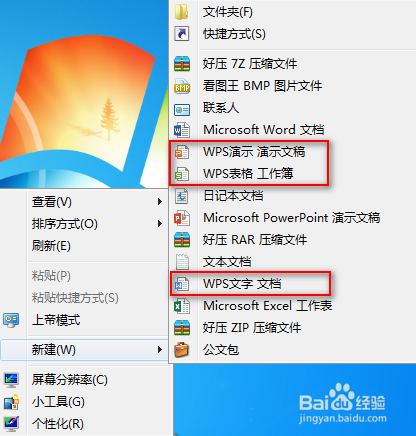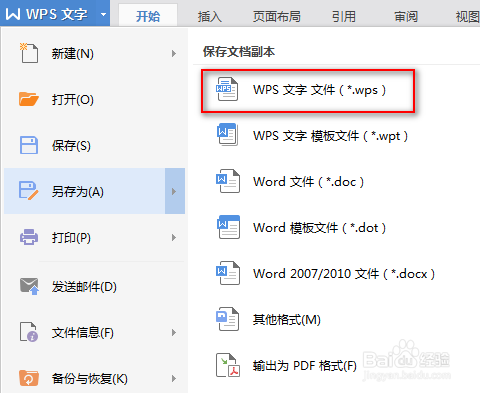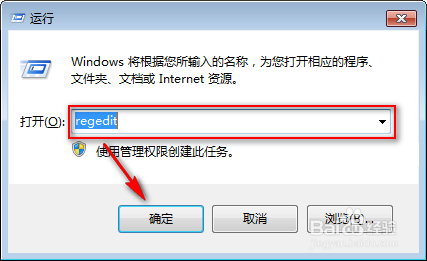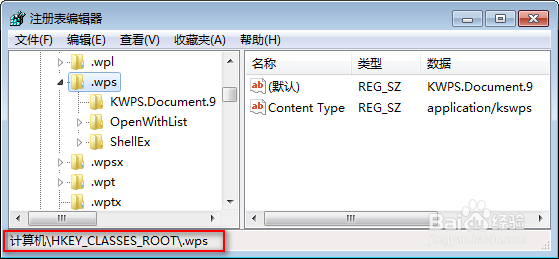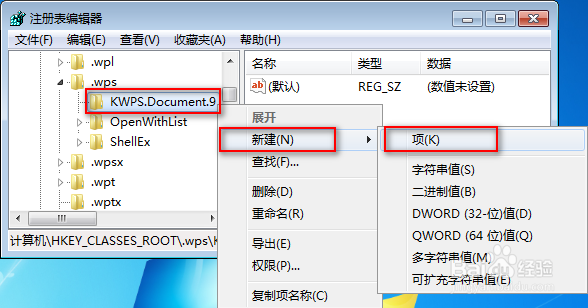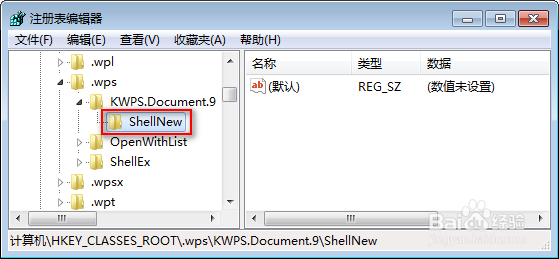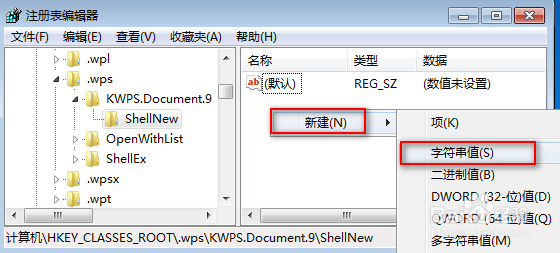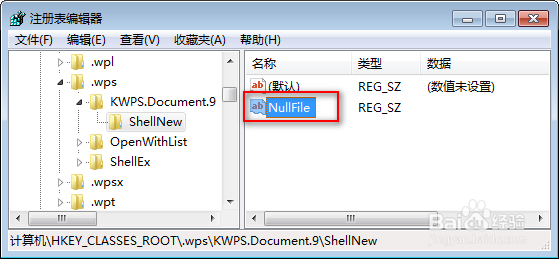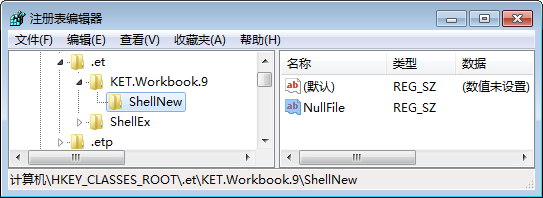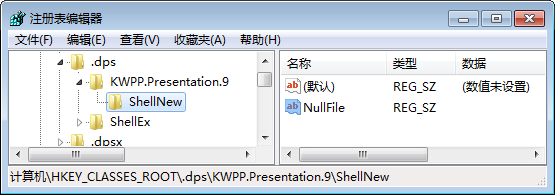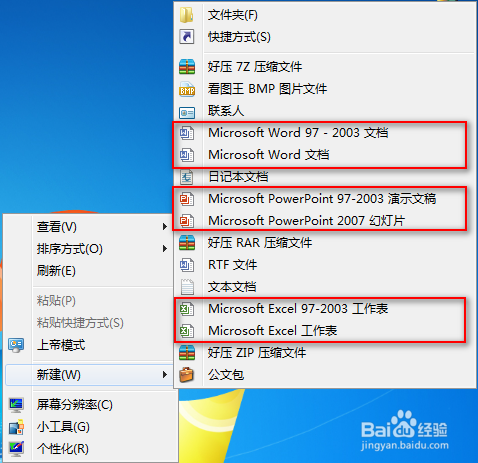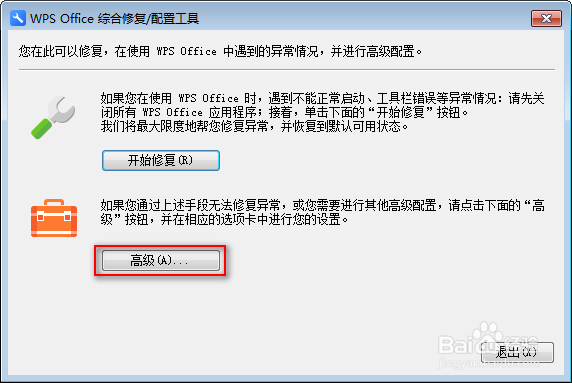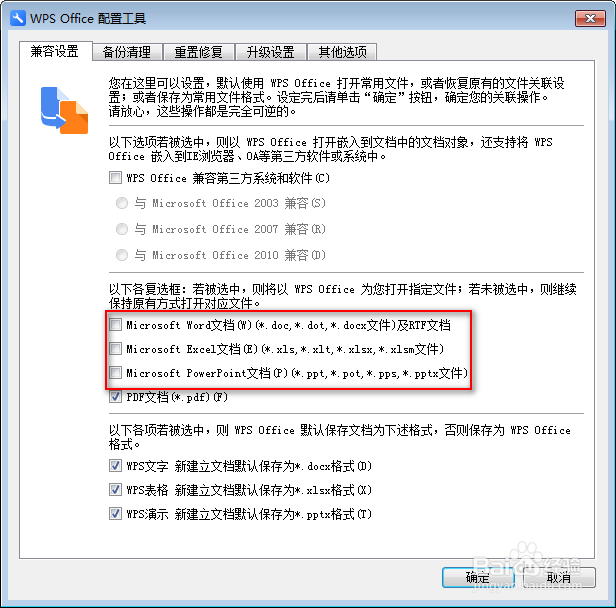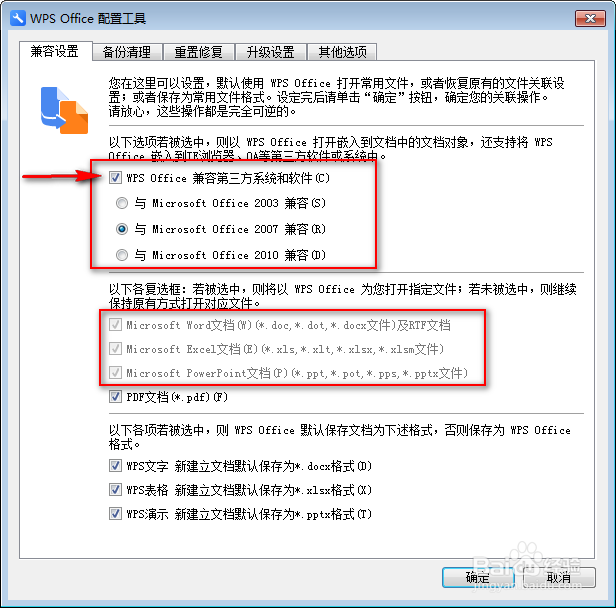新版WPS建立右键新建菜单
新版的WPS Office已经取消了右键新建菜单,很多朋友想添加,但无从下手。我来教大家~此新建方法我没有搜索到,是我自己研究出来的,算是原创~建议先通读一遍此经验再进行操作,过程中出现的问题都在最后说明。
工具/原料
WPS Office
添加WPS文字新建菜单
1、找到WPS文字默认的文件类型。打开WPS文字,新建,然后另存为,可以看到默认文件类型为*.wps,记下备用
2、打开开始菜单-运行,输入regedit,打开注册表编辑器。
3、定位到HKEY_CLASSES_ROOT\下WPS文字的默认文件类型 .wps 。
4、在HKEY_CLASSES_ROOT\.wps下的主键(也称为“项”)“KWPS.Document.9”下新建一个主键(项),并改名为“ShellNew”。
5、点击刚才创建的“ShellNew”项,在右侧窗格,新建“字符串值”,请改名为“NullFile”。
6、回到桌面,F5刷新桌面,打开一次鼠标右键新建菜单,然后取消,再次打开新建菜单时会发现已经出现一个“WPS文字 文档”项目。如果没有出现,可以尝试重启电脑。
添加WPS表格和演示新建菜单
1、同上一节一样,找到WPS表格和演示的默认文件类型分别为*.et和*.dps 。
2、在注册表编辑器中定位到HKEY_CLASSES_ROOT\.et ,在KET.Workbook.9下新建ShellNew,并在右侧窗格新建NullFile。
3、在注册表编辑器中定位到HKEY_CLASSES_ROOT\.dps ,在KWPP.Presentation.9下新建ShellNew,并在右侧窗格新建NullFile。
问题汇总
1、如果之前安装过微软的Office,在安港粕登漪装新版WPS后,右键新建菜单可能会是下图这种重复的项目,这是因为WPS兼容性造成的,可以进行清理:1、在开始菜单-所有程序中找到“WPS Office”下的“WPS Office 工具”下的“配置工具”;2、点击高级按钮;3、取消中间部分的复选框。
2、如果上一步出现复选框无法勾选怎么办?先取消上面“WPS Office兼容第三方系统和软件”复选框,中间部分的复选框就可以取消了。
3、如果你之前没有安装微软Office,那献垴淄睬么需要新建菜单出现doc、docx、xls、xlsx、ppt、pptx等文件类型,则相应的去注册表编辑器中找到对应文件类型,新建主键即可。